Azure DevOps에서 사용자 제거
Azure DevOps Services | Azure DevOps Server 2022 - Azure DevOps Server 2019
사용자가 더 이상 팀, 프로젝트 또는 조직에 액세스할 필요가 없는 경우 해당 액세스 권한을 제거할 수 있습니다.
Important
- 팀 또는 프로젝트에서 사용자를 제거해도 조직에서 사용자가 제거되지는 않습니다.
- 사용자에게 할당된 작업 항목은 사용자 액세스를 제거해도 영향을 받지 않습니다.
- Microsoft Entra ID 지원 조직:
- Microsoft Entra ID에서 사용자를 제거한 후에는 더 이상 해당 사용자에게 아티팩트를 할당할 수 없습니다. 예를 들어 작업 항목 및 끌어오기 요청이 있습니다. 그러나 사용자에게 이미 할당된 아티팩트 기록은 유지됩니다.
- 조직에서 사용자를 제거해도 Microsoft Entra 그룹에 대한 멤버 자격은 제거되지 않습니다. 사용자가 액세스 권한을 부여하는 Microsoft Entra 그룹의 구성원인 경우 조직에서 해당 사용자를 제거한 후에도 사용자는 여전히 Azure DevOps에 액세스할 수 있습니다. 조직에서 사용자를 완전히 제거하려면 액세스 권한을 부여하는 Microsoft Entra 그룹에 속하지 않는지 확인합니다. 자세한 내용은 Microsoft Entra 그룹을 사용하여 액세스 관리에 대해 참조하세요.
- MSA(관리 서비스 계정) 지원 조직: MSA 지원 조직에서 사용자를 제거한 후 사용자는 테넌트 내에서 다시 기본 언제든지 다시 추가할 수 있습니다.
필수 조건
- 사용자를 제거하려면 Project Collection 관리istrators 그룹의 구성원이어야 합니다. 자세한 내용은 프로젝트 컬렉션 수준 권한 변경을 참조 하세요.
조직에서 사용자 제거
참고 항목
웹 포털에서 볼 수 있는 이미지는 이 문서에 표시된 이미지와 다를 수 있습니다. 이러한 차이는 Azure DevOps에 대한 업데이트로 인해 발생합니다. 그러나 명시적으로 멘션 않는 한 사용할 수 있는 기본 기능은 기본 동일합니다.
조직(
https://dev.azure.com/{yourorganization})에 로그인합니다. 조직 설정을 선택합니다.
조직 설정을 선택합니다.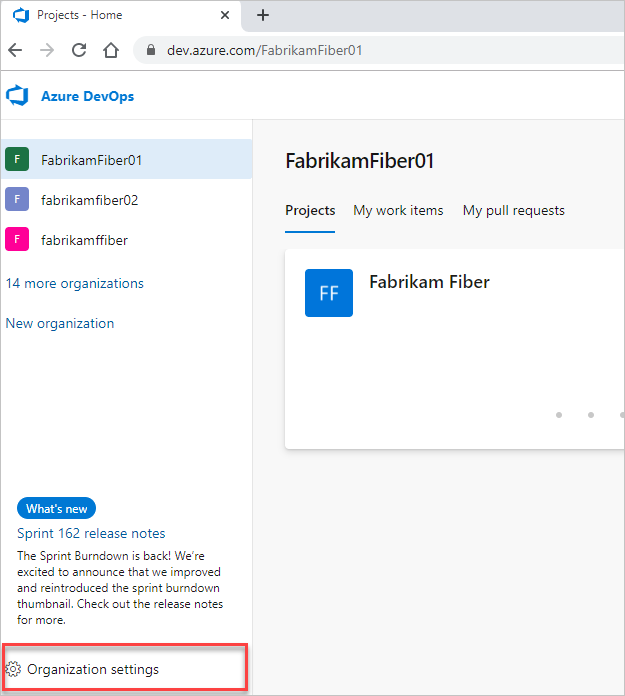
사용자를 선택합니다.
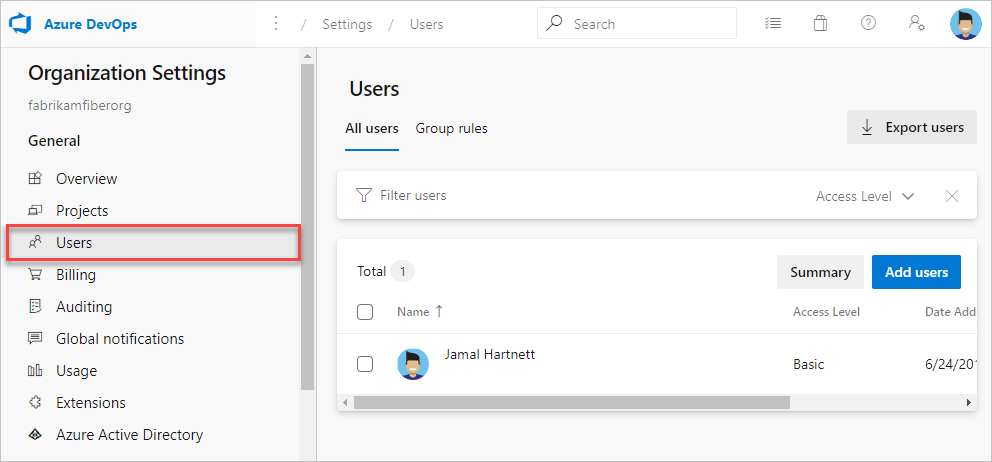
사용자를 제거하려면 ...를 선택합니다. 조직에서 제거를 선택합니다.
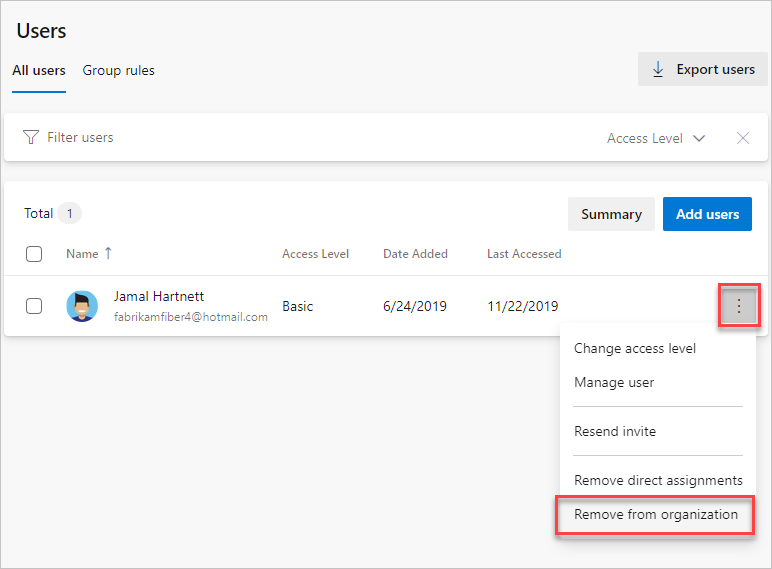
확인 대화 상자에서 제거를 선택합니다.
Users Services 페이지에서 사용자를 추가하거나 삭제한 후 사용자가 즉시 나타나거나 사라지지 않는 이유는 무엇인가요?
기본 이상의 기능이 있는 유료 사용자를 삭제한 경우 조직 설정에서도 사용자를 줄입니다. 그러면 다음 Azure 청구 주기 요금이 청구되지 않습니다.
다음 달의 사용자를 줄이거나 취소하려면 현재 월의 마지막 날 이전에 업데이트를 합니다. 유료 사용자는 월별 구매이므로 청구서에 다음 달까지 변경 내용이 표시되지 않습니다.
조직(
https://dev.azure.com/{yourorganization})에 로그인합니다. 조직 설정을 선택합니다.
조직 설정을 선택합니다.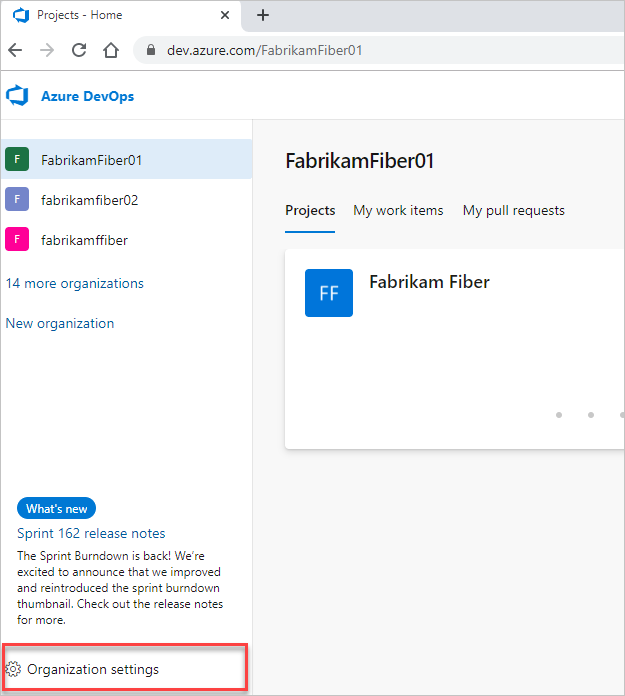
사용자를 선택합니다.

사용자를 제거할 상황에 맞는 메뉴를 엽니다. 조직에서 제거를 선택합니다.
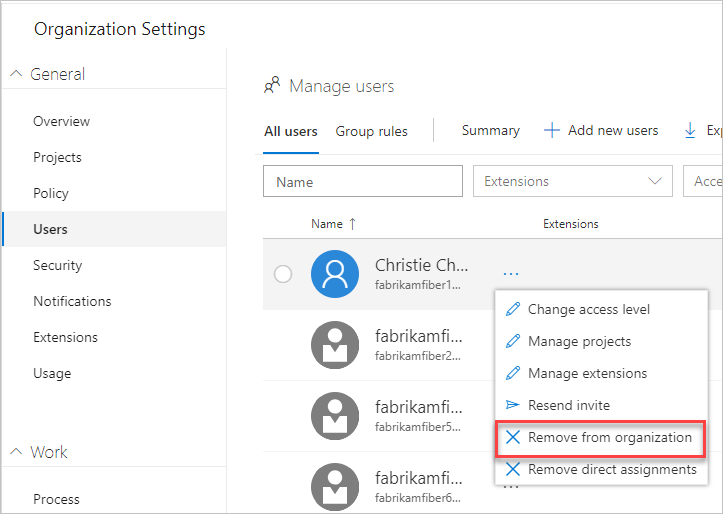
확인 대화 상자에서 제거를 선택합니다.
사용자를 완전히 제거했는지 확인하려면 사용자가 보안 그룹에 속하지 않는지 확인합니다.
Users Services 페이지에서 사용자를 추가하거나 삭제한 후 사용자가 즉시 나타나거나 사라지지 않는 이유는 무엇인가요?
기본 이상의 기능이 있는 유료 사용자를 삭제한 경우 조직 설정에서도 사용자를 줄입니다. 그러면 다음 Azure 청구 주기 요금이 청구되지 않습니다.
다음 달의 사용자를 줄이거나 취소하려면 현재 월의 마지막 날 이전에 업데이트를 합니다. 유료 사용자는 월별 구매이므로 청구서에 다음 달까지 변경 내용이 표시되지 않습니다.
팀 또는 프로젝트에서 사용자 제거
프로젝트에서 사용자를 제거하려면 해당 사용자가 속한 Teams 그룹 또는 프로젝트의 기여자 그룹에서 사용자를 제거합니다. 프로젝트 또는 특정 팀에 사용자 추가를 참조하세요. 팀 그룹 또는 보안 그룹의 구성원 페이지에서 사용자를 제거할 수 있습니다.

관련 문서
피드백
출시 예정: 2024년 내내 콘텐츠에 대한 피드백 메커니즘으로 GitHub 문제를 단계적으로 폐지하고 이를 새로운 피드백 시스템으로 바꿀 예정입니다. 자세한 내용은 다음을 참조하세요. https://aka.ms/ContentUserFeedback
다음에 대한 사용자 의견 제출 및 보기